Así puedes descargar la ISO de Windows 10 gratis, sin herramienta y desde Microsoft
Anteriormente ya os explicamos cómo instalar Windows 10 desde un USB montado con Media Creation Tool, sin embargo también es interesante saber cómo podemos descargar la ISO de Windows 10 sin herramienta para crear una unidad USB de arranque de la forma manual. Y eso es lo que vamos a ver a continuación.
No descargues Windows de fuentes externas
Cuando queremos conseguir Windows sin pagar, tenemos sitios de descargas directas o torrents que nos lo facilitan. También existen utilidades de terceros que permiten la bajada tanto de Windows 7, 8, 8.1 y 10, como de Office. Sin embargo, son prácticas ilegales y, a día de hoy, no hay ninguna necesidad, ya que Microsoft nos ofrece la descarga de la ISO de Windows 10 desde su sitio de manera oficial.
Esto nos garantiza, entre otras cosas, que el archivo ISO y el sistema estarán limpios, y no nos llevaremos ninguna sorpresa al utilizarlo en nuestro PC – por ejemplo, que abra una puerta trasera.
Descargar la ISO de Windows 10 desde Microsoft
Recientemente arreglaron un "fallo" que permitía descargar todas las versiones de Windows en formato ISO ingresando un código JavaScript en la consola del navegador. Pero fue cuestión de tiempo que un nuevo método fuese descubierto.
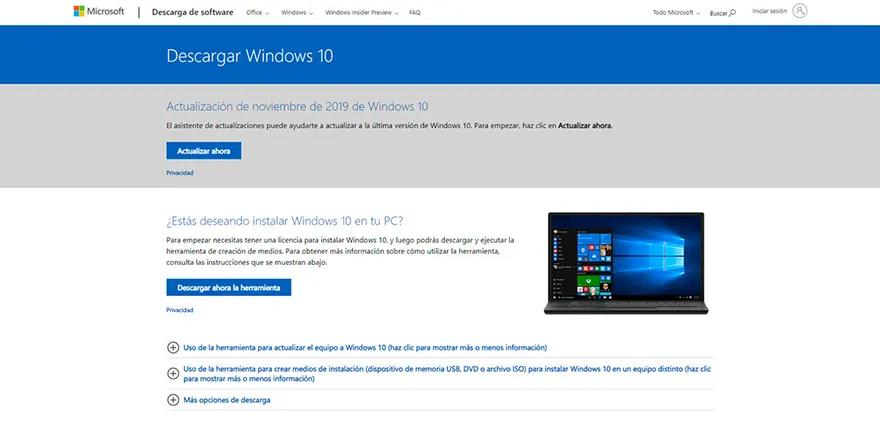
Cuando entramos en la página de descarga de Windows 10, si presionamos la combinación de teclas CTRL+ Shift + I o hacemos clic con el botón secundario en cualquier espacio vacío y le damos a "Inspeccionar", se abre una pequeña ventana incrustada en el lateral derecho (o inferior) del navegador. Presiona el botón "Toggle device toolbar" o usa el atajo de teclado CTRL + Shift + M.
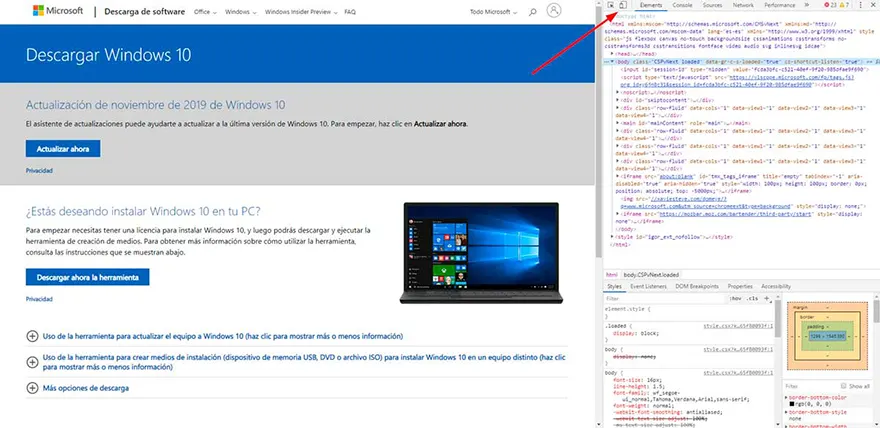
Este paso es muy importante. En la barra que aparece en la zona superior de la página selecciona "Responsive" y utiliza las guías que envuelven el sitio web para cambiar su tamaño. Las guías de la parte superior e inferior no es necesario que las toques, son para cambiar la altura. Haz la página más estrecha deslizando la guía izquierda o derecha.
Otra opción es que en lugar de seleccionar "Responsive" escojas algún dispositivo móvil, pero entonces la página será demasiado pequeña e incómoda para trabajar. Yo te recomiendo hacerlo de la otra manera.
Cuando tengas el ancho de la página listo, haz clic en el botón de recargar o pulsa F5. En este momento ya puedes cerrar el panel donde aparece el código fuente.
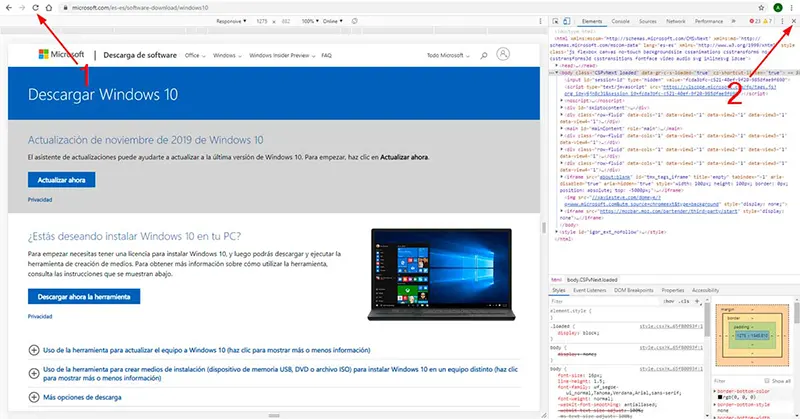
Como habrás notado, la página ha cambiado ligeramente. Haz clic en el menú desplegable "Selecciona una edición" y elige "Windows 10 [MES] [AÑO] Update". Por ejemplo, "Windows 10 November 2021 Update", o la última actualización que esté disponible en este momento – normalmente la primera de la lista.
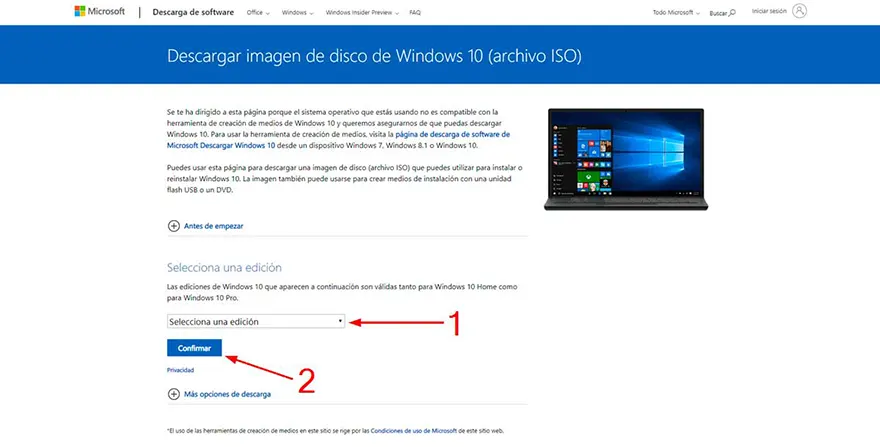
Serás redirigido a otra parte de la página donde deberás seleccionar el idioma de Windows 10. Elije el idioma de tu preferencia y haz clic en Confirmar.
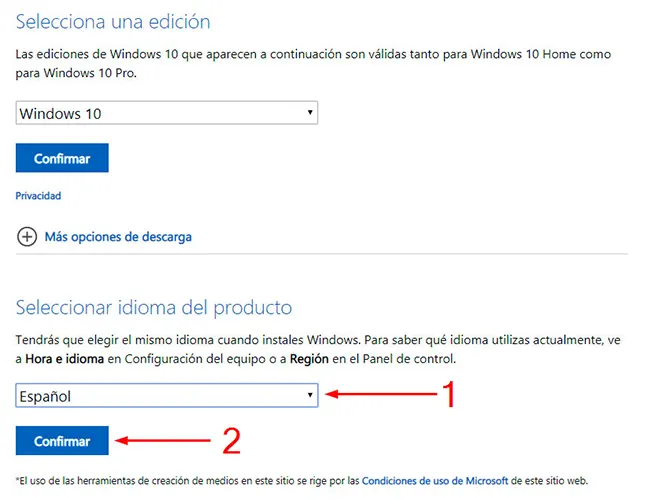
Por último, escoge si quieres descargar Windows 10 de 32 o 64 bits. Si no sabes qué elegir, te recomiendo la de 64 bits. Es muy probable que tu CPU ya esté preparada para esta arquitectura.
Puede que te interese: Qué Windows 10 tengo instalado en mi PC
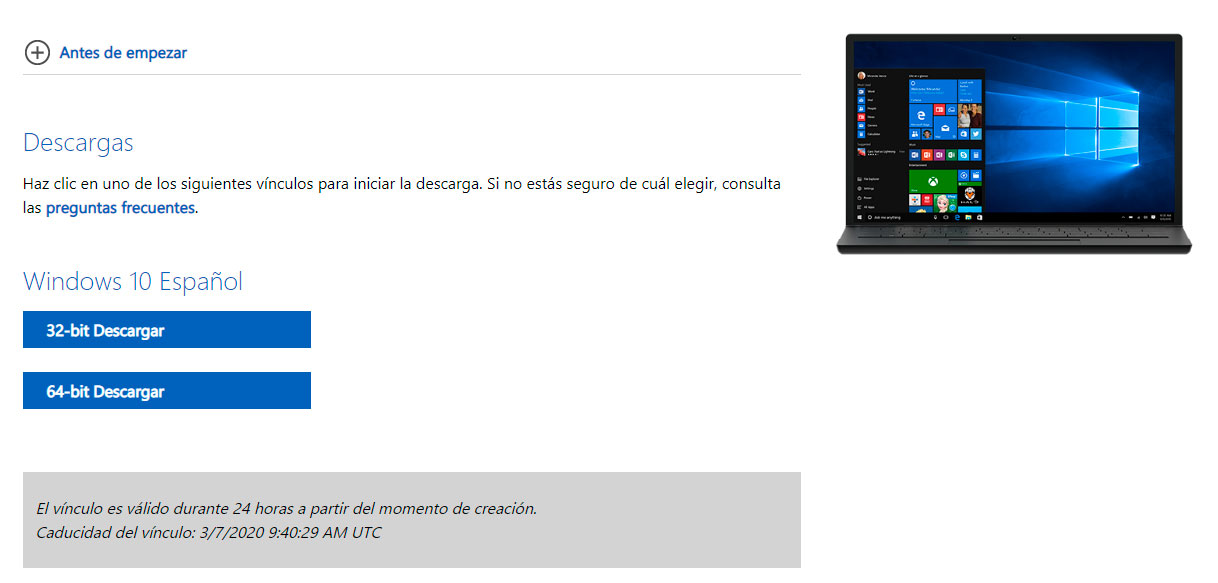
De aquí en adelante, todo lo que tienes que hacer es grabar el archivo ISO en el USB y proceder con la instalación. Para crear el USB, puedes utilizar alguna aplicación de terceros como Rufus (mi favorita).
Para terminar, no olvides activar Windows 10. Si no lo haces, tendrás un sistema operativo limitado con muchas funciones desactivadas por defecto.
Aquí abajo te dejo un vídeo que hice en mi canal de YouTube explicando todo este procedimiento.
¿Por qué no puedo descargar Windows 10 Pro o Home?
A diferencia de las versiones anteriores, no es necesario descargar una edición específica de Windows 10.
Windows 10 en sí contiene ambas ediciones, tanto la Pro como la Home, y dependerá de tu clave de producto o tu licencia digital o RETAIL que se active una u otra.
En otras palabras, si ingresas una clave o licencia de Windows 10 Pro, esa es la edición que tendrás, y lo mismo si es de Windows 10 Home o cualquier otra. Asimismo, si actualizas de Windows 7 Pro a Windows 10, el resultado acabará siendo Windows 10 Pro.
Conclusión
En esta entrada te he enseñado que descargar Windows 10 de fuentes desconocidas no es lo más recomendable pudiéndolo hacer de la forma oficial. Gracias a este método podemos descargar el ISO original de Windows 10 directamente desde Microsoft, de forma gratuita y legal, y sin necesidad de utilizar la herramienta de creación de medios. ¿Para qué queremos más? ?
Si te ha gustado Así puedes descargar la ISO de Windows 10 gratis, sin herramienta y desde Microsoft y te gustaría seguir leyendo contenido similar, puedes visitar la categoría Windows. ¡Y no olvides dejar un comentario 🤗!
-
Hola, muchas gracias, me sirvio gracias por compartir, saludos
-
Muy buen articulo , gracias fue de mucha ayuda
-
Si bien explicado, pero luego de descargar al intentar instalar pide licencia, por eso no se puede instalar, como se resuelve?
4 Comentarios
Deja una respuesta

Podría interesarte